在Win7电脑中,用户可以选择删除一些无用的软件,腾出更多的系统空间,电脑运作更流畅。但是,有用户反映这些软件卸载后还会有残留,这时候可以借助注册表完成软件残留的清理。接下来小编给大家详细介绍关于Win7系统内清理注册表卸载残留文件的简单方法。
Win7电脑注册表清理卸载残留的方法:
方法一:
1. 添加或删除程序在注册表的位置,运行输入regedit回车。
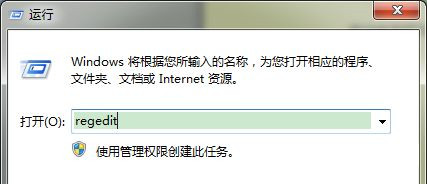
2. 打开注册表定位[HKEY_LOCAL_MACHINE\SOFTWARE\Microsoft\windows\CurrentVersion\Uninstall]子键。
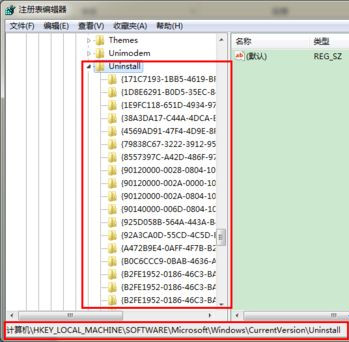
3. 在该子键下,可跟据已卸载的应用程序软件图标,删除相对应的软件图标和键值,重新启动电脑即可。
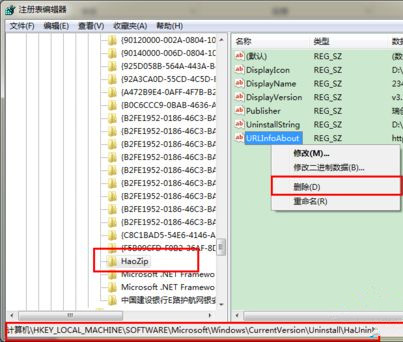
方法二:
1. 安装一款电脑管理软件,这里以腾讯电脑管家为例。
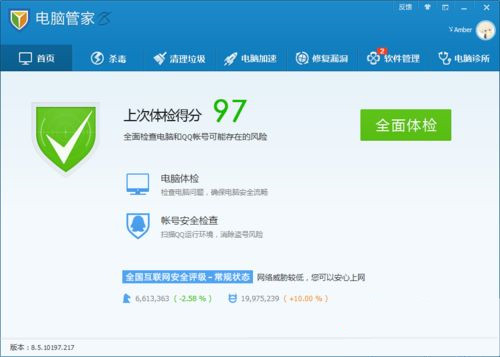
2. 在腾讯电脑管家的主页面可以看见一个“清理垃圾”选项,打开此功能。
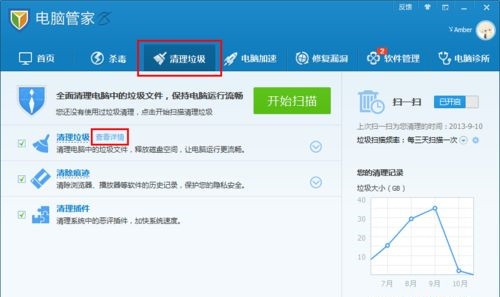
3. 腾讯电脑管家会有默认清理项,可以根据自己的需求进行选项改动,打开“查看详情”,进行选择。
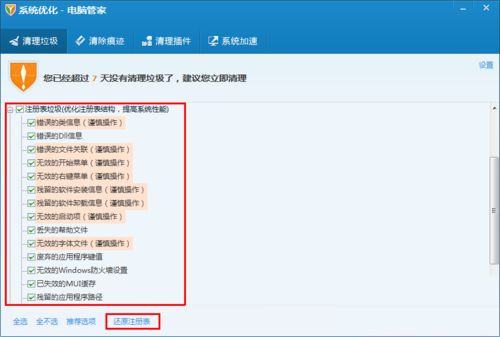
4. 如果清理错误,还可以使用“还原注册表”功能,对注册表进行还原。
以上就是系统之家小编为你带来的关于“Win7电脑注册表清理卸载残留的方法”的全部内容了,希望可以解决你的问题,感谢您的阅读,更多精彩内容请关注系统之家官网。

 时间 2023-11-18 14:18:32
时间 2023-11-18 14:18:32 作者 admin
作者 admin 来源
来源 




